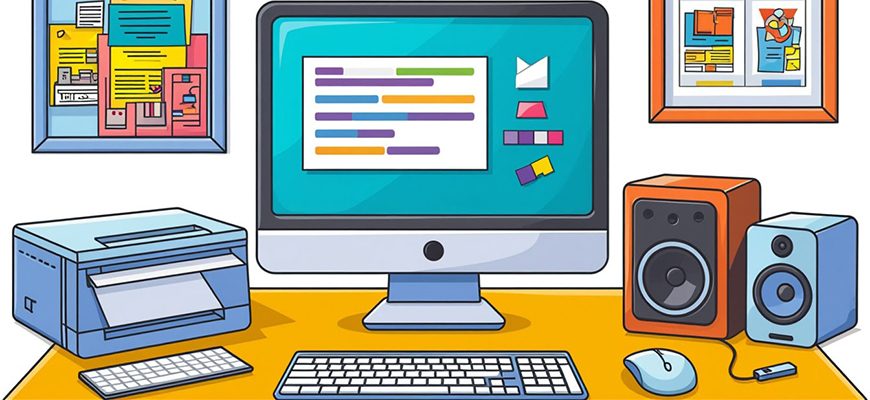Здравствуйте, дорогие читатели! Сегодня я хочу рассказать вам о том, что такое драйвер устройства. Многие новички сталкиваются с ситуацией, когда подключают новое устройство к компьютеру, а оно не работает, или система выдает сообщение о том, что «не удается найти драйвер». В этой статье я постараюсь простыми словами объяснить, что такое драйвер, зачем он нужен, и дать практические советы по работе с драйверами.
- Что такое драйвер простыми словами
- Драйвер как переводчик между компьютером и устройством
- Почему без драйверов устройства не работают
- Зачем нужны драйверы устройств
- Стандартные драйверы в операционной системе
- Специальные драйверы от производителей
- Что происходит без правильного драйвера
- Основные типы драйверов
- Драйверы для простых устройств
- Драйверы для сложного оборудования
- Системные драйверы
- Где найти и как установить драйверы
- Автоматическая установка в современных системах
- Поиск драйверов на сайте производителя
- Безопасная установка драйверов
- Частые проблемы с драйверами и их решение
- Что значит «слетели драйверы»
- Обновление устаревших драйверов
- Когда стоит откатить драйвер
- Ваши действия при проблемах с устройствами
- Заключение
Что такое драйвер простыми словами
Драйвер как переводчик между компьютером и устройством
Представьте, что вы приехали в другую страну и не знаете местного языка. Чтобы общаться с местными жителями, вам нужен переводчик. Точно так же драйвер работает как переводчик между вашим компьютером и подключенным устройством.
Драйвер — это специальная программа, которая объясняет операционной системе, как работать с конкретным устройством. Когда вы подключаете принтер, мышь, или веб-камеру, драйвер рассказывает компьютеру: «Это устройство умеет печатать», «Это устройство может двигать курсор» или «Это устройство может снимать видео».
Без драйвера операционная система просто не понимает, что делать с подключенным устройством. Она видит, что что-то подключено, но не знает, как с этим «что-то» взаимодействовать.
Почему без драйверов устройства не работают
Каждое устройство имеет свои особенности работы. Например, один принтер может понимать команды одним способом, а другой — совершенно по-другому. Производители создают драйверы, чтобы рассказать компьютеру об этих особенностях.
Когда драйвера нет или он неправильный, могут возникнуть такие проблемы:
- Устройство вообще не определяется системой
- Устройство работает, но не все функции доступны
- Устройство работает нестабильно или с ошибками
- Качество работы устройства снижается
Если вас интересует, как различные устройства взаимодействуют с компьютером, рекомендую ознакомиться со статьей из чего состоит персональный компьютер, где подробно разбираются основные компоненты системы.
Зачем нужны драйверы устройств
Стандартные драйверы в операционной системе
Современные операционные системы, особенно Windows 10 и 11, уже содержат множество встроенных драйверов для самых распространенных устройств. Это значит, что когда вы подключаете обычную мышь или клавиатуру, система автоматически понимает, как с ними работать.
Стандартные драйверы покрывают базовые функции устройств:
- Мышь может двигать курсор и нажимать кнопки
- Клавиатура может вводить текст
- Монитор может отображать картинку
- Принтер может печатать простые документы
Операционная система также умеет искать подходящие драйверы в интернете. Когда вы подключаете новое устройство, Windows может автоматически скачать и установить нужный драйвер.
Специальные драйверы от производителей
Но что, если у вашей мыши есть дополнительные кнопки для игр? Или у принтера есть функция двусторонней печати? Стандартные драйверы об этих возможностях не знают.
В таких случаях производители создают специальные драйверы, которые «рассказывают» компьютеру обо всех функциях устройства. После установки такого драйвера вы получаете доступ ко всем возможностям вашего оборудования.
Например, геймерская мышь со стандартным драйвером будет работать как обычная мышь. А с фирменным драйвером от производителя вы сможете настроить все дополнительные кнопки, изменить чувствительность, настроить подсветку.
Что происходит без правильного драйвера
Когда подходящего драйвера нет, система пытается использовать универсальный драйвер. Иногда это работает частично, но часто возникают проблемы:
Полная неработоспособность: Устройство совсем не определяется или отображается как «неизвестное устройство». Такое часто бывает со специфическим оборудованием.
Ограниченная функциональность: Устройство работает, но многие функции недоступны. Например, звуковая карта воспроизводит звук, но нет настроек эквалайзера.
Нестабильная работа: Устройство периодически отключается, зависает или работает медленно. Это может происходить из-за конфликтов между универсальным драйвером и особенностями устройства.
Основные типы драйверов
Драйверы для простых устройств
К простым устройствам относятся те, которые выполняют стандартные функции и мало чем отличаются между производителями. Для таких устройств обычно достаточно встроенных в систему драйверов.
Базовые устройства ввода: Обычные мыши и клавиатуры работают по стандартным протоколам. Подробнее о том, как устроена компьютерная мышь, можно узнать в статье что такое компьютерная мышь. А принципы работы клавиатуры я разбираю в материале что такое компьютерная клавиатура.
USB-накопители: Все флешки и внешние жесткие диски используют стандартные протоколы передачи данных, поэтому работают без дополнительных драйверов.
Базовые веб-камеры: Простые веб-камеры для видеозвонков обычно определяются системой автоматически.
Драйверы для сложного оборудования
Сложное оборудование требует специальных драйверов от производителей, потому что имеет уникальные функции или работает по особым протоколам.
Видеокарты: Для современных видеокарт нужны специальные драйверы, которые обеспечивают максимальную производительность в играх и программах. Без них видеокарта будет работать в базовом режиме с низким разрешением.
Звуковые карты: Профессиональные аудиокарты имеют множество настроек, которые становятся доступны только с фирменными драйверами.
Принтеры и МФУ: Современные принтеры могут печатать фотографии, сканировать документы, отправлять факсы. Для всех этих функций нужны специальные драйверы.
Игровое оборудование: Геймерские мыши, клавиатуры, джойстики часто имеют программируемые кнопки, подсветку, макросы. Все это работает только с фирменными драйверами.
Системные драйверы
Есть также драйверы, которые работают на уровне операционной системы и обеспечивают базовую функциональность компьютера. Обычно пользователь с ними не сталкивается, потому что они устанавливаются автоматически.
Драйверы чипсета: Обеспечивают работу материнской платы и взаимодействие между компонентами компьютера.
Драйверы контроллеров: Управляют портами USB, SATA и другими интерфейсами подключения.
Сетевые драйверы: Обеспечивают работу сетевых адаптеров для проводного и беспроводного интернета.
Где найти и как установить драйверы
Автоматическая установка в современных системах
В большинстве случаев современные операционные системы справляются с установкой драйверов автоматически. Когда вы подключаете новое устройство, происходит следующее:
- Система определяет тип устройства
- Ищет подходящий драйвер среди встроенных
- Если встроенного драйвера нет, ищет его в интернете
- Скачивает и устанавливает драйвер автоматически
- Уведомляет вас о готовности устройства к работе
Этот процесс обычно занимает от нескольких секунд до пары минут. В Windows 10 и 11 автоматическая установка драйверов работает очень хорошо для большинства устройств.
Поиск драйверов на сайте производителя
Иногда автоматическая установка не срабатывает, или вам нужна последняя версия драйвера с новыми функциями. В таких случаях лучше всего искать драйвер на официальном сайте производителя устройства.
Как правильно искать драйверы:
- Узнайте точную модель своего устройства
- Зайдите на официальный сайт производителя
- Найдите раздел «Поддержка» или «Драйверы»
- Выберите свою операционную систему
- Скачайте последнюю версию драйвера
Важные моменты при поиске:
- Всегда качайте драйверы только с официальных сайтов
- Убедитесь, что драйвер подходит для вашей операционной системы
- Проверяйте совместимость драйвера с вашей моделью устройства
Безопасная установка драйверов
При установке драйверов важно соблюдать правила безопасности, чтобы не навредить системе.
Правила безопасной установки:
- Создайте точку восстановления системы перед установкой
- Закройте все программы перед началом установки
- Устанавливайте драйверы только от имени администратора
- Перезагрузите компьютер после установки, если система об этом просит
Признаки поддельных драйверов:
- Сайт просит установить дополнительные программы
- Драйвер распространяется в архиве с подозрительными файлами
- Сайт выглядит непрофессионально или содержит много рекламы
- Драйвер предлагается скачать со сторонних файлообменников
Помните: надежные производители всегда предоставляют драйверы бесплатно на своих официальных сайтах.
Частые проблемы с драйверами и их решение
Что значит «слетели драйверы»
Выражение «слетели драйверы» означает, что драйверы перестали работать правильно или вообще исчезли из системы. Это может произойти по разным причинам:
Обновление операционной системы: Иногда после крупного обновления Windows старые драйверы перестают работать с новой версией системы.
Вирусная атака: Некоторые вирусы могут повреждать или удалять системные файлы, включая драйверы.
Неудачная установка программ: Установка некачественного софта может привести к конфликтам и повреждению драйверов.
Сбои в работе системы: Внезапное отключение питания или аппаратные сбои могут повредить файлы драйверов.
Признаки «слетевших» драйверов:
- Устройство перестало работать или работает неправильно
- В диспетчере устройств появился желтый треугольник с восклицательным знаком
- Система сообщает об ошибке драйвера при загрузке
- Качество работы устройства резко ухудшилось
Обновление устаревших драйверов
Даже если драйверы работают, их стоит периодически обновлять. Новые версии драйверов могут содержать:
Исправления ошибок: Производители постоянно исправляют найденные баги и проблемы совместимости.
Улучшения производительности: Новые драйверы часто работают быстрее и эффективнее старых версий.
Поддержку новых функций: Обновления могут добавлять поддержку новых возможностей устройства.
Закрытие уязвимостей безопасности: Особенно важно для сетевых устройств и драйверов, работающих на системном уровне.
Как обновить драйверы:
- Откройте «Диспетчер устройств» в Windows
- Найдите нужное устройство в списке
- Щелкните правой кнопкой и выберите «Обновить драйвер»
- Выберите автоматический поиск или укажите путь к скачанному драйверу
Когда стоит откатить драйвер
Иногда новый драйвер работает хуже старого. Такое случается, если:
- Новый драйвер содержит баги
- Ваше устройство несовместимо с последней версией
- Новый драйвер конфликтует с другими программами
В таких случаях можно откатить драйвер к предыдущей версии:
- Откройте «Диспетчер устройств»
- Найдите проблемное устройство
- Щелкните правой кнопкой и выберите «Свойства»
- Перейдите на вкладку «Драйвер»
- Нажмите кнопку «Откатить драйвер»
Система автоматически вернет предыдущую рабочую версию драйвера.
Ваши действия при проблемах с устройствами
Когда у вас возникают проблемы с каким-либо устройством, следуйте этому простому алгоритму:
Шаг 1: Проверьте физическое подключение. Убедитесь, что кабель надежно подключен, разъем чистый, устройство включено.
Шаг 2: Перезагрузите компьютер. Многие проблемы с драйверами решаются простой перезагрузкой.
Шаг 3: Откройте «Диспетчер устройств» и найдите проблемное устройство. Если рядом с ним есть желтый треугольник, это указывает на проблему с драйвером.
Шаг 4: Попробуйте обновить драйвер через «Диспетчер устройств». Система попытается найти и установить подходящий драйвер.
Шаг 5: Если автоматическое обновление не помогло, скачайте драйвер с сайта производителя и установите вручную.
Шаг 6: В крайнем случае, удалите устройство из системы и подключите заново. Система попытается заново распознать и настроить устройство.
Помните: в большинстве случаев проблемы с драйверами решаются довольно просто. Главное — не торопиться и действовать последовательно.
Заключение
Вот мы и разобрались с тем, что такое драйверы устройств и как они работают. Понимание этих базовых принципов поможет вам самостоятельно решать большинство проблем с подключением и настройкой оборудования.
Современные операционные системы значительно упростили работу с драйверами по сравнению с тем, что было раньше. В большинстве случаев все происходит автоматически, и вам не нужно беспокоиться о технических деталях.
Если у вас возникли вопросы или что-то не получается, обязательно напишите об этом в комментариях. А если статья оказалась полезной, поделитесь ею с друзьями в социальных сетях.
Чтобы не пропустить новые статьи о компьютерной грамотности, подписывайтесь на обновления блога. Всем пока!